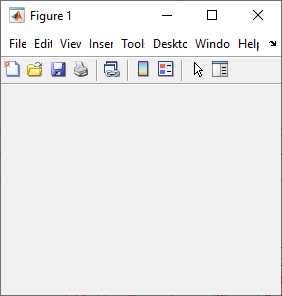figure
Crear una ventana de figura
Descripción
figure crea una ventana de figura nueva utilizando valores de propiedades predeterminados. La figura resultante es la figura actual.
figure( modifica las propiedades de la figura utilizando uno o más argumentos de par nombre-valor. Por ejemplo, Name,Value)figure('Color','white') establece el color del fondo como blanco.
figure( convierte la figura que especifica f)f en la figura actual y la muestra encima de todas las demás figuras.
figure( encuentra una figura en la que la propiedad n)Number es igual a n y la convierte en la figura actual. Si no existe ninguna figura con ese valor de propiedad, MATLAB® crea una figura nueva y establece la propiedad Number en n.
Ejemplos
Argumentos de entrada
Argumentos de par nombre-valor
Más acerca de
Sugerencias
Utilice el objeto raíz de gráfica para establecer valores predeterminados en el nivel de raíz para otros tipos de objetos. Por ejemplo, establezca el mapa de colores predeterminado para todas las figuras futuras en el mapa de colores
summer.Para restaurar una propiedad a su valor predeterminado original de MATLAB, utilice la palabra claveset(groot,'DefaultFigureColormap',summer)'remove'.Para obtener más información sobre cómo establecer valores predeterminados, consulte Valores predeterminados de las propiedades.set(groot,'DefaultFigureColormap','remove')
Historial de versiones
Introducido antes de R2006a